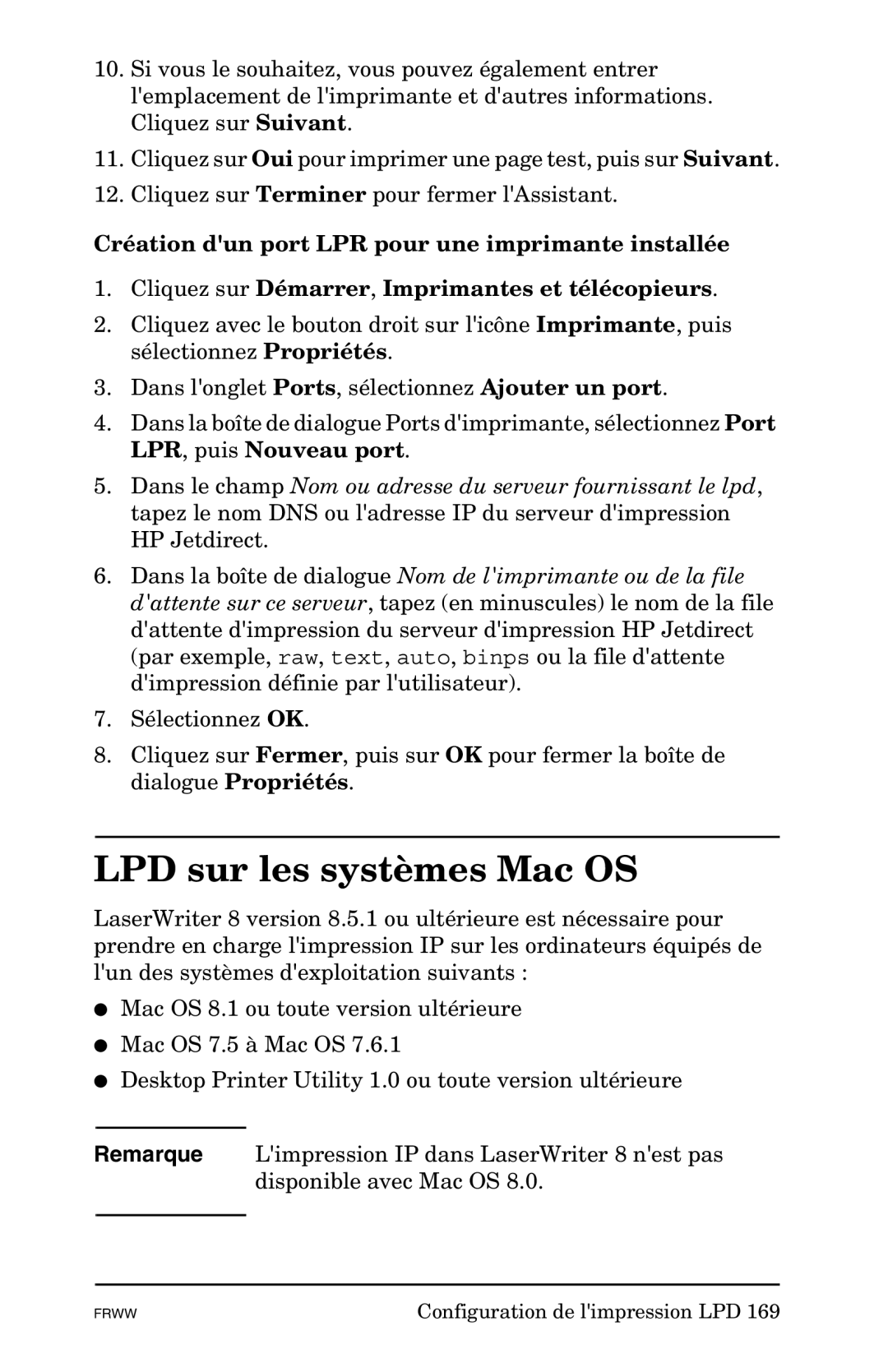10.Si vous le souhaitez, vous pouvez également entrer l'emplacement de l'imprimante et d'autres informations. Cliquez sur Suivant.
11.Cliquez sur Oui pour imprimer une page test, puis sur Suivant.
12.Cliquez sur Terminer pour fermer l'Assistant.
Création d'un port LPR pour une imprimante installée
1.Cliquez sur Démarrer, Imprimantes et télécopieurs.
2.Cliquez avec le bouton droit sur l'icône Imprimante, puis sélectionnez Propriétés.
3.Dans l'onglet Ports, sélectionnez Ajouter un port.
4.Dans la boîte de dialogue Ports d'imprimante, sélectionnez Port LPR, puis Nouveau port.
5.Dans le champ Nom ou adresse du serveur fournissant le lpd, tapez le nom DNS ou l'adresse IP du serveur d'impression HP Jetdirect.
6.Dans la boîte de dialogue Nom de l'imprimante ou de la file d'attente sur ce serveur, tapez (en minuscules) le nom de la file d'attente d'impression du serveur d'impression HP Jetdirect (par exemple, raw, text, auto, binps ou la file d'attente d'impression définie par l'utilisateur).
7.Sélectionnez OK.
8.Cliquez sur Fermer, puis sur OK pour fermer la boîte de dialogue Propriétés.
LPD sur les systèmes Mac OS
LaserWriter 8 version 8.5.1 ou ultérieure est nécessaire pour prendre en charge l'impression IP sur les ordinateurs équipés de l'un des systèmes d'exploitation suivants :
●Mac OS 8.1 ou toute version ultérieure
●Mac OS 7.5 à Mac OS 7.6.1
●Desktop Printer Utility 1.0 ou toute version ultérieure
Remarque L'impression IP dans LaserWriter 8 n'est pas disponible avec Mac OS 8.0.
FRWW | Configuration de l'impression LPD 169 |